两部苹果手机怎样隔空投送 隔空投送功能如何在iPhone手机之间传输文件
随着科技的不断发展,手机作为我们日常生活中必不可少的工具,也在不断创新和改进,而iPhone作为其中一款备受欢迎的手机品牌,其独特的功能更是备受瞩目。其中隔空投送功能作为一项引人注目的特性,使得用户可以方便快捷地在两部iPhone手机之间传输文件。隔空投送凭借其高速、稳定的传输方式,为用户带来了极大的便利。究竟如何实现这一功能呢?
隔空投送功能如何在iPhone手机之间传输文件
具体方法:
1.首先将iOS系统更新至最新稳定版本,然后打开iPhone手机“设置”,进入设置界面。

2.点击设置界面“通用”,在通用界面中找到“隔空投送”,点击进入。
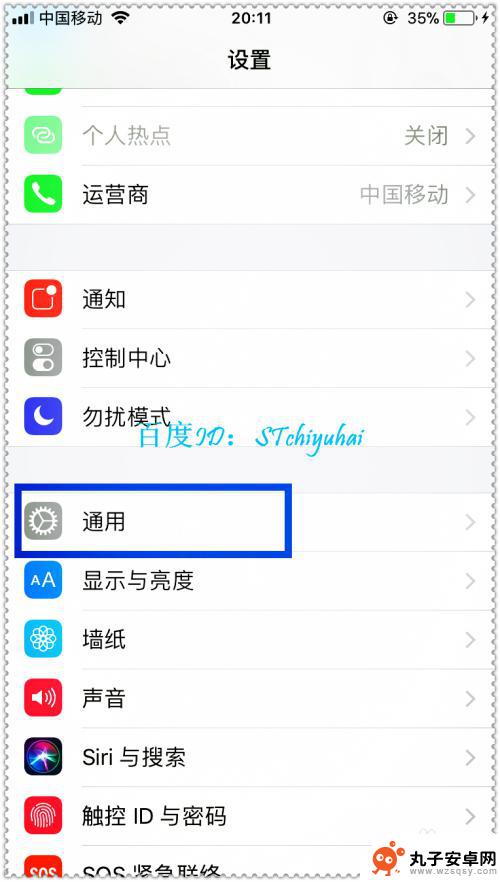
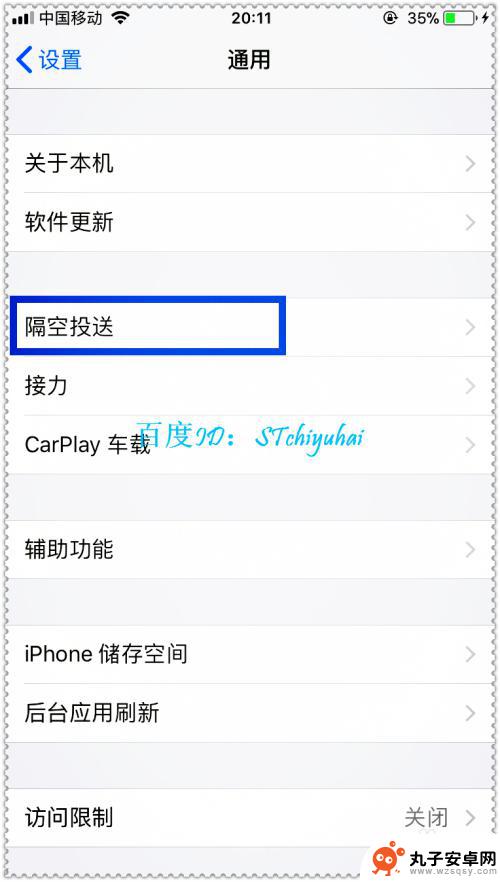
3.可以看到隔空投送界面中可以勾选关闭或者限联系人以及所有人,一般选择限联系人。会提示开启需要蓝牙开启,点击“打开”。
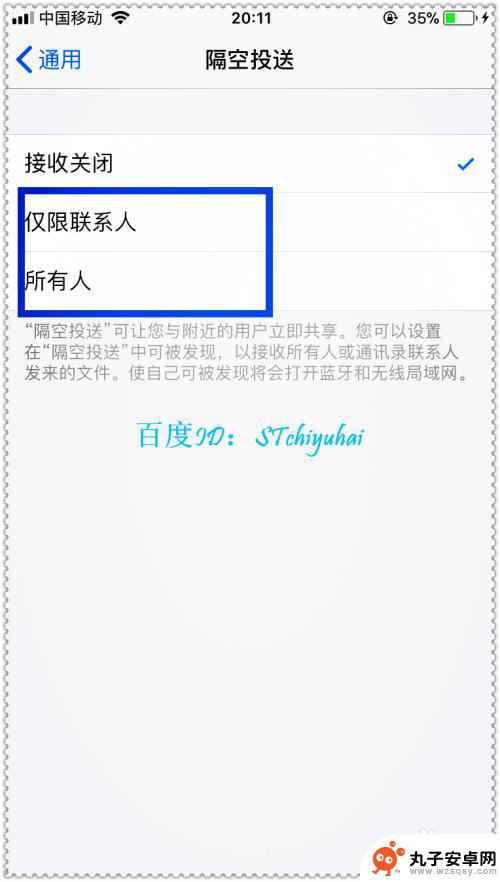
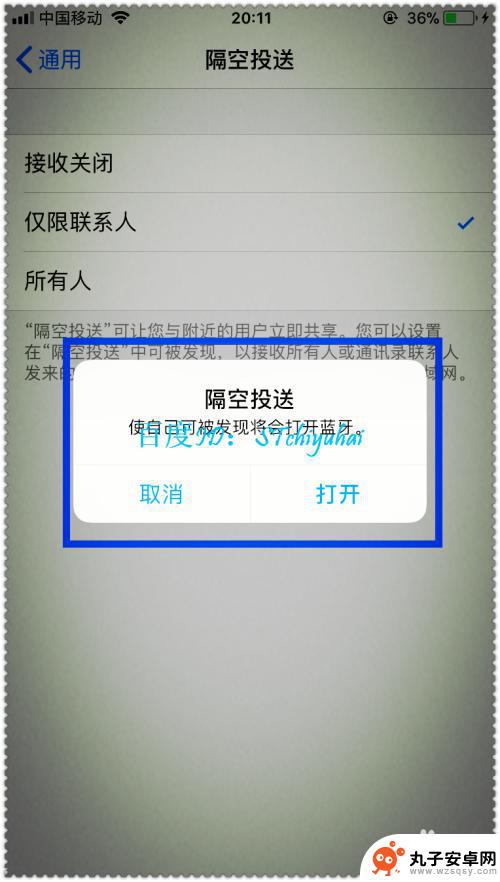
4.接收方的iPhone手机也同样设置 ,然后这里以传输图片文件为例。打开iPhone手机的图片文件夹。
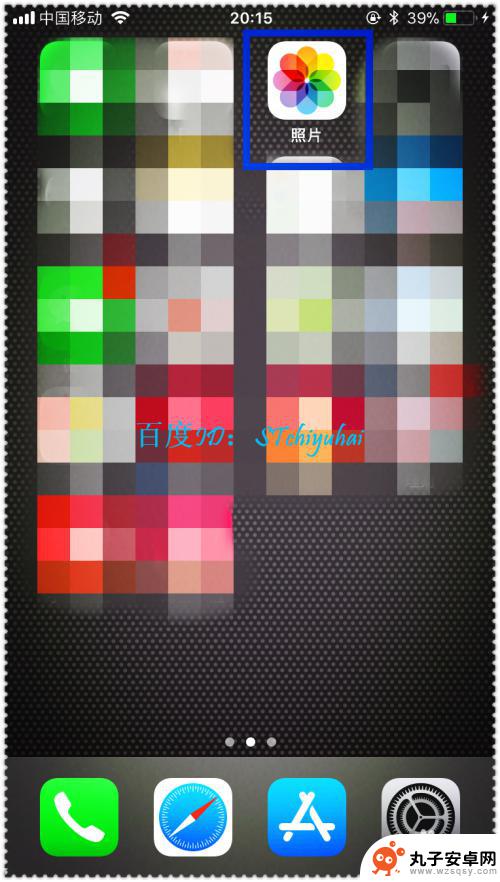
5.打开任意要传输的图片,点击左下“上传”按键。然后选择要传输的文件,上端可以看到系统在搜索附近开启隔空投送的对象。
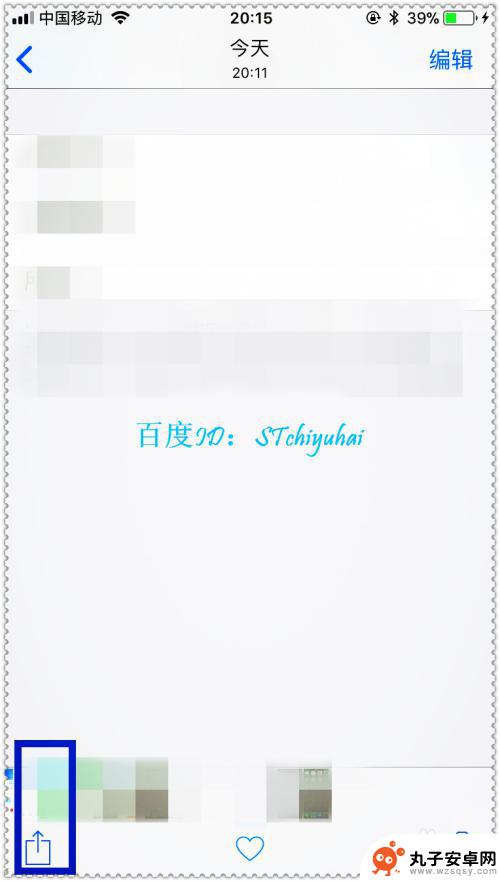
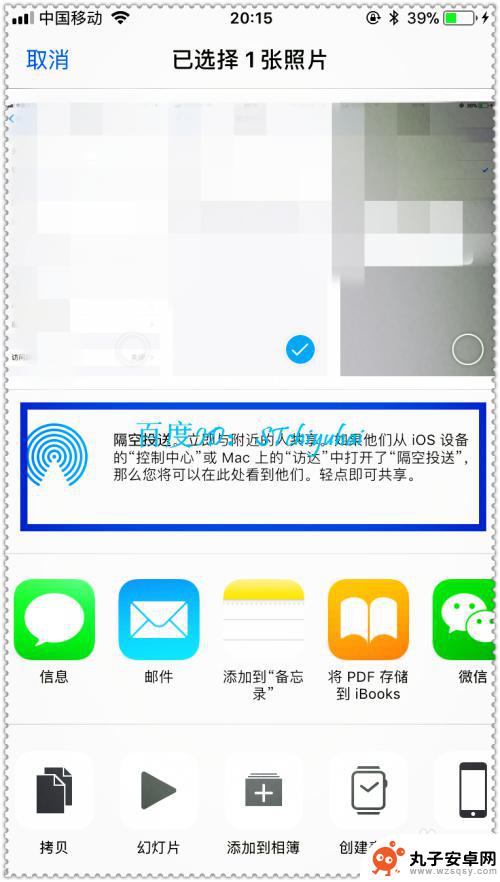
6.找到匹配对象后,点击对方头像,系统会发信息到对方手机,显示文件传输,点击“接受”。
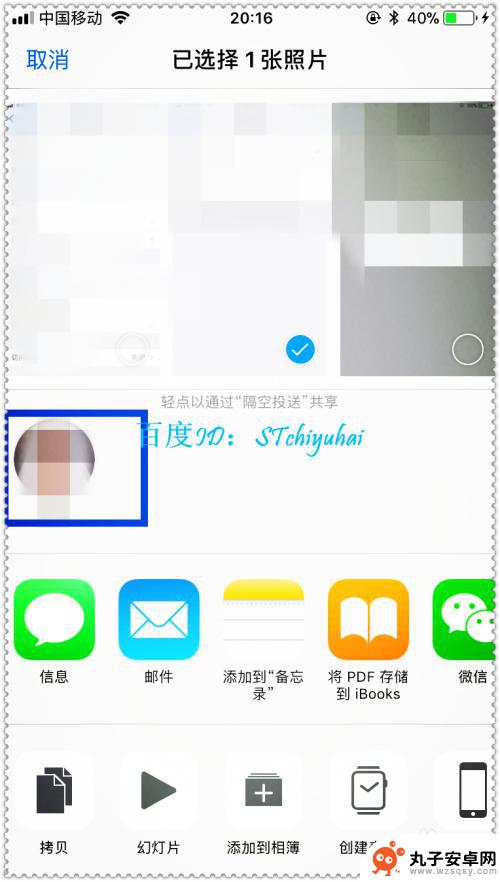

7.接受后系统会建立练级,将文件传输过来,很迅速,且不需要开启网络,挺不错的。

以上是两部苹果手机如何进行隔空投送的全部内容,如果你遇到这种情况,可以按照以上方法解决,希望对大家有所帮助。
相关教程
-
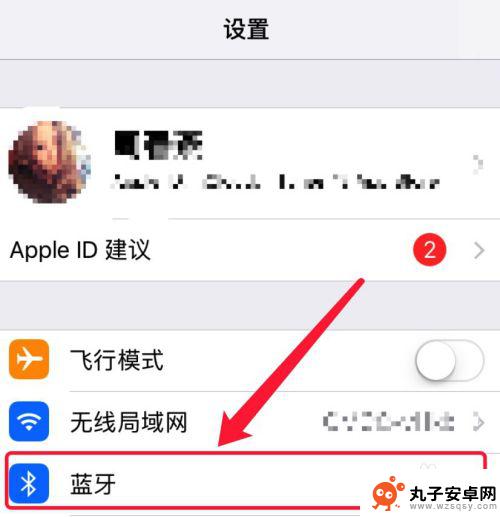 苹果手机隔空投送怎么传软件 两个苹果手机怎么共享App
苹果手机隔空投送怎么传软件 两个苹果手机怎么共享App苹果手机的隔空投送功能让两台苹果手机之间传输文件变得更加便捷快速,不仅可以用于传输照片、视频等文件,还可以用来共享App。用户只需在设置中打开AirDrop功能,选择要传输的A...
2024-08-24 14:34
-
 苹果手机软件如何快传文件 iPhone 和 MacBook 之间如何快速传输文件
苹果手机软件如何快传文件 iPhone 和 MacBook 之间如何快速传输文件在日常生活中,我们经常需要在苹果手机和MacBook之间传输文件,而如何快速传输文件成为了我们关注的焦点,苹果手机软件提供了许多便捷的方式来实现文件传输,比如AirDrop、i...
2024-10-07 14:27
-
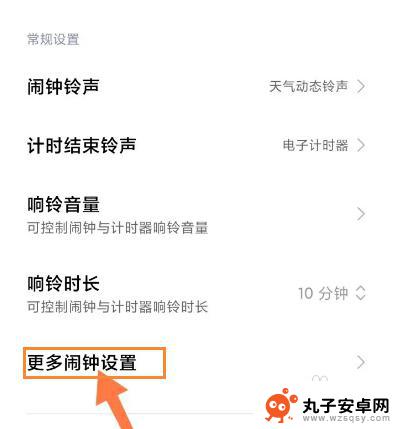 苹果手机铃声怎么间隔 如何在苹果手机上设置闹铃再响间隔
苹果手机铃声怎么间隔 如何在苹果手机上设置闹铃再响间隔苹果手机作为目前市场上最受欢迎的智能手机之一,其功能之丰富让人们爱不释手,其中手机铃声和闹铃设置更是大家日常生活中不可或缺的部分。很多用户可能并不清楚如何调节手机铃声的间隔,或...
2024-08-22 09:41
-
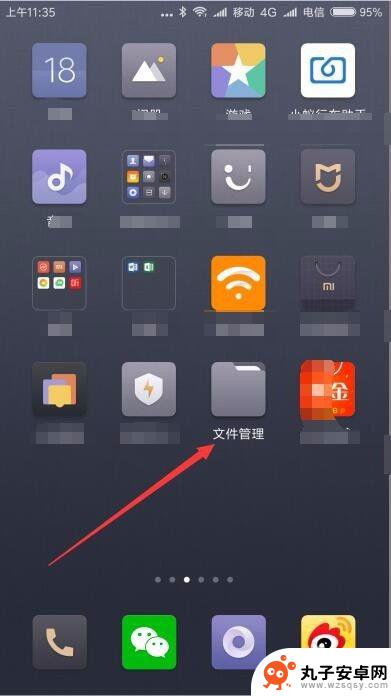 如何设置文件发送到手机 电脑怎么用wifi传文件到手机
如何设置文件发送到手机 电脑怎么用wifi传文件到手机随着科技的不断发展,人们在日常生活中经常需要将文件从电脑发送到手机,通过设置文件发送到手机的方法,可以更加方便快捷地实现数据传输。其中利用WiFi进行文件传输是一种常见且高效的...
2024-08-19 09:23
-
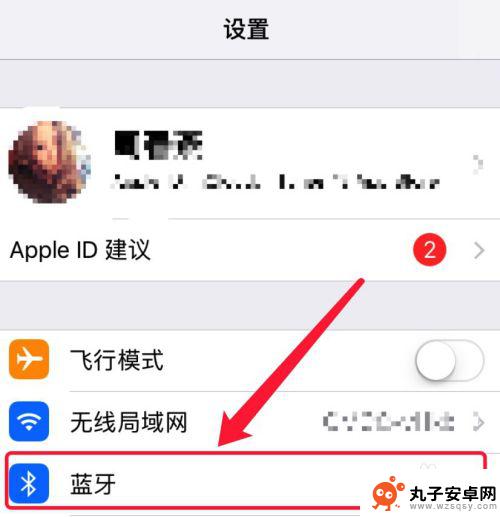 苹果手机相片如何传送 两个iphone怎样实现照片共享
苹果手机相片如何传送 两个iphone怎样实现照片共享在日常生活中,我们经常会遇到这样的情况:当我们拍摄了一张精彩的照片或者视频,想要与身边的朋友或家人分享,却不知道如何将这些文件快速传输到对方的手机上,特别是对于使用苹果手机的用...
2024-07-03 16:17
-
 飞利浦手机怎么传输数据 手机通过USB线传送文件到电脑方法
飞利浦手机怎么传输数据 手机通过USB线传送文件到电脑方法飞利浦手机作为一款智能手机,用户经常需要将手机中的文件传输到电脑中进行备份或编辑,而通过USB线传送文件是最常见的方法之一。用户只需将USB线连接手机和电脑,然后在手机上选择文...
2024-04-07 17:30
-
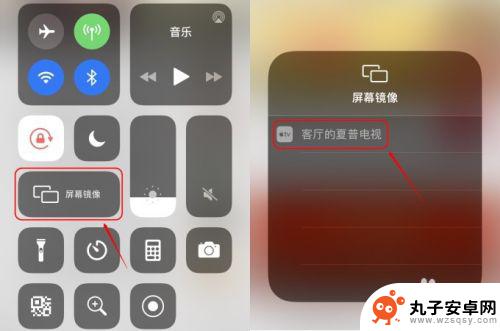 夏普如何连接手机投影 怎样连接iPhone手机到夏普电视进行投屏
夏普如何连接手机投影 怎样连接iPhone手机到夏普电视进行投屏夏普电视作为一款智能电视,具有许多实用的功能,其中最受欢迎的功能之一就是手机投影,用户可以通过简单的操作,将自己的iPhone手机连接到夏普电视上,实现投屏功能。这样一来用户不...
2024-05-12 11:26
-
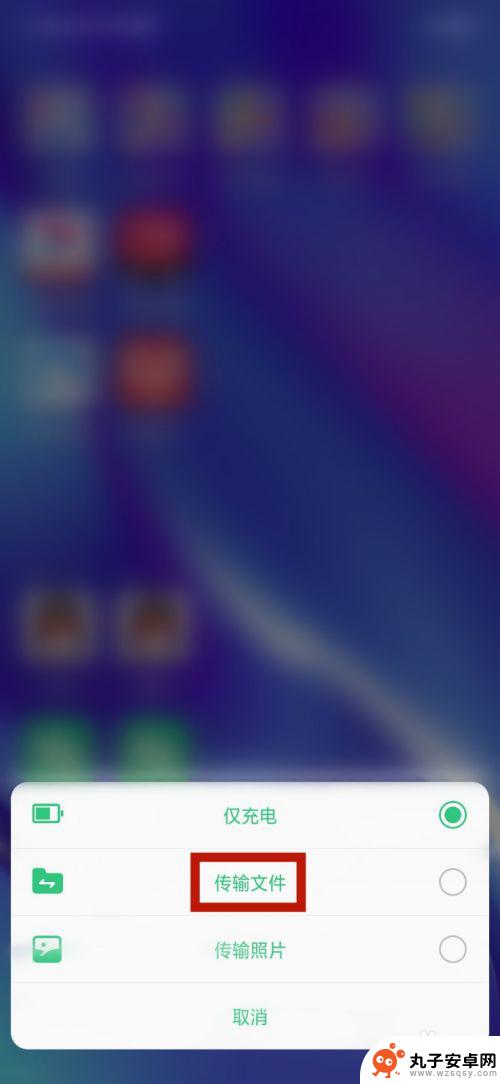 手机怎样通过数据线给电脑传输文件 手机数据线连接电脑传文件方法
手机怎样通过数据线给电脑传输文件 手机数据线连接电脑传文件方法手机数据线是连接手机和电脑之间传输文件的桥梁,通过将数据线一头插入手机的充电口,另一头插入电脑的USB接口,就可以实现两者之间的文件传输,在连接完成后,电脑会自动识别手机并显示...
2024-09-22 15:37
-
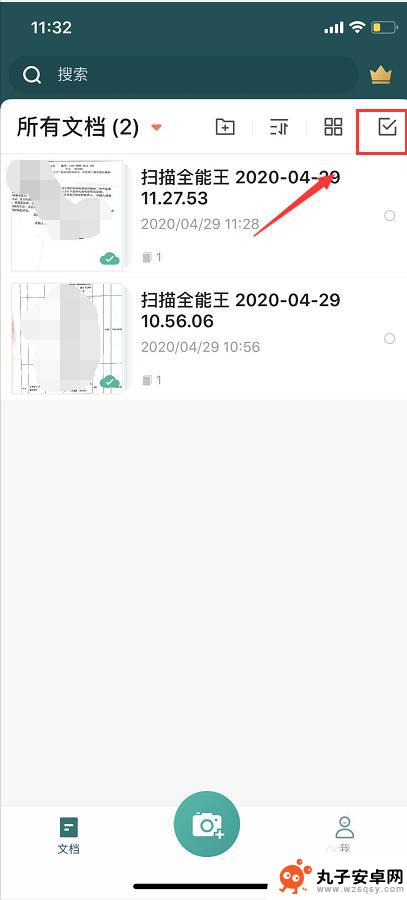 手机照片怎么扫描发送 手机扫描好的文件如何转发
手机照片怎么扫描发送 手机扫描好的文件如何转发手机照片怎么扫描发送?手机扫描好的文件如何转发?随着手机拍照功能的不断升级,越来越多的人选择使用手机来扫描文件或照片,并通过手机进行传输和分享,通过使用扫描应用程序或手机自带的...
2024-07-05 17:18
-
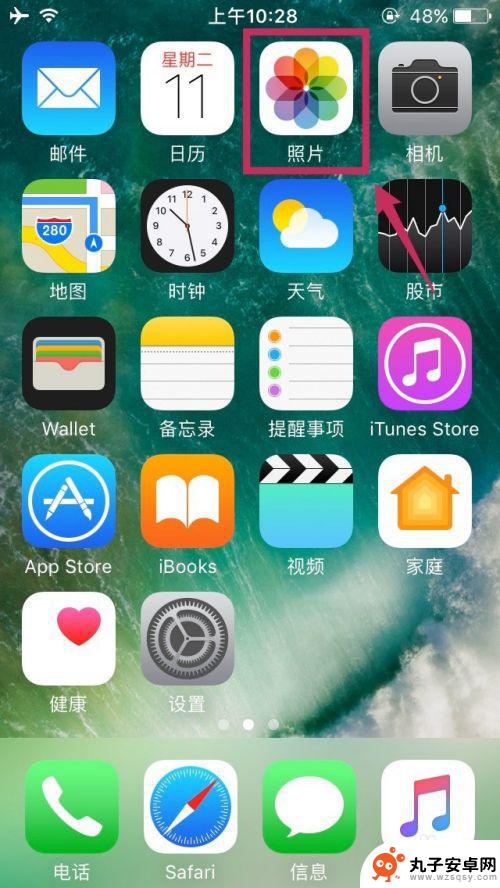 2部苹果手机如何传递视频 两台iPhone之间怎么传输视频
2部苹果手机如何传递视频 两台iPhone之间怎么传输视频在如今手机已经成为我们生活中不可或缺的一部分,而苹果手机更是备受瞩目,对于拥有两部iPhone的用户来说,如何在两台设备之间传输视频成为了一个常见的需求。幸运的是苹果提供了多种...
2024-11-09 10:17
热门教程
MORE+热门软件
MORE+-
 步步吉祥app手机版
步步吉祥app手机版
44MB
-
 趣动漫app
趣动漫app
58.27M
-
 咪咕圈圈漫画软件手机版
咪咕圈圈漫画软件手机版
19.61M
-
 漫天玉漫画最新版本
漫天玉漫画最新版本
52.31M
-
 ABC学习机安卓版本
ABC学习机安卓版本
29.43M
-
 武汉教育电视台手机版
武汉教育电视台手机版
35.59M
-
 声远论坛包
声远论坛包
37.88M
-
 在线翻译神器app软件
在线翻译神器app软件
11.91MB
-
 青云租app官网版
青云租app官网版
27.65MB
-
 家乡商城手机版
家乡商城手机版
37.66MB